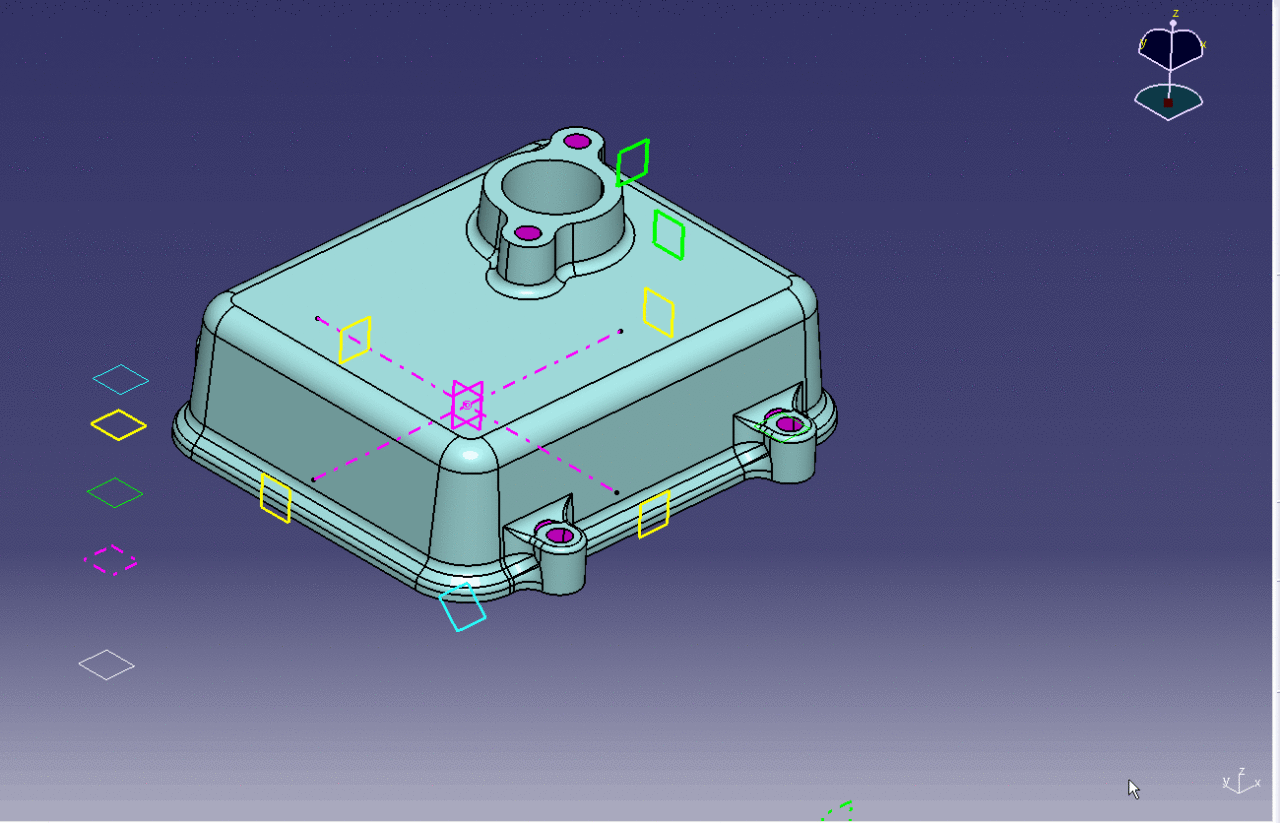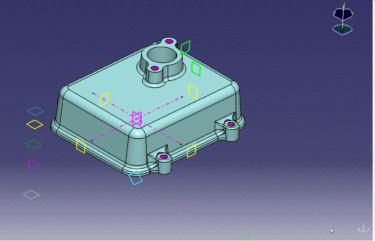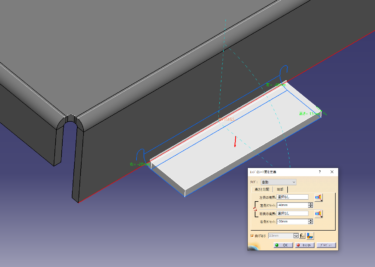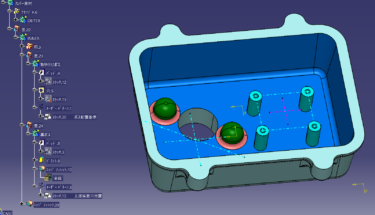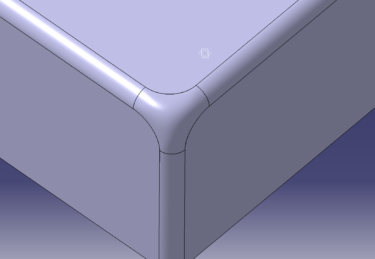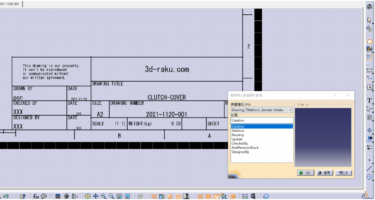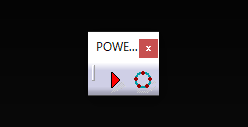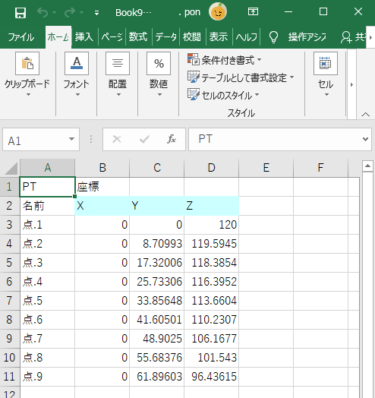他のCADにも応用できます。
状況によって使い分ける必要がありますが変更が多い開発案件では履歴の操作性を重視することをおすすめします。
別パターンを作るベースにするのもおすすめ。
おすすめ 平面基準でのソリットモデリング手法
平面を動かすことで寸法変更が可能な履歴です。
2Dのスケッチに入らずに3Dビューで平面を動かせば形状変更できます。
基準平面を置き換えることで履歴形状のままモデルの位置を移動できます。
移動のコマンドでは履歴を操作するときに元の位置で作業することになるので
履歴ごと移動できると便利です。
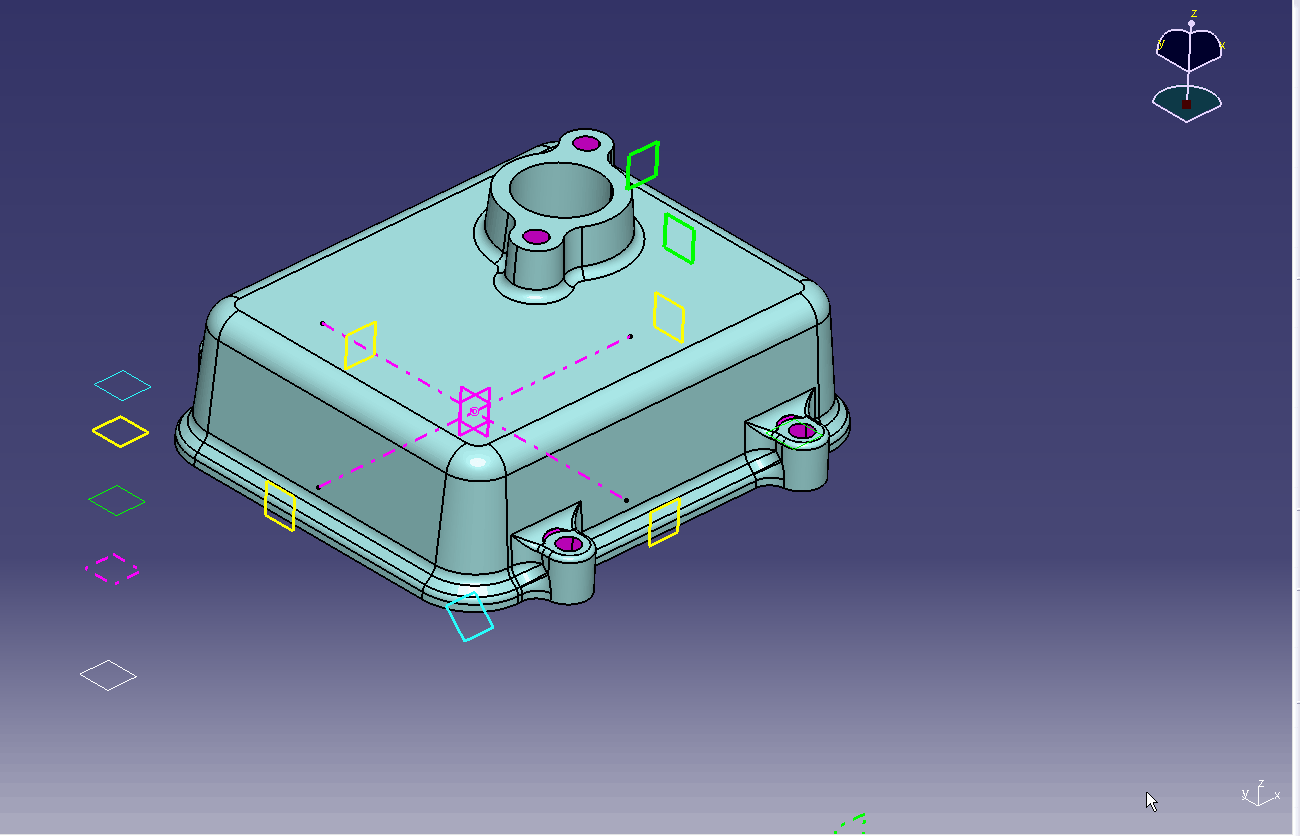
基準点をスケッチで作る
製品の基準位置を絶対座標の原点を使用せずにスケッチで基準を作ります。
なぜ?と思うと思いますが後々製品の位置を変更するのに役立ちます。
絶対座標の原点で制作するのがダメと言うことではありません。
Z軸を高さ方向にするのでXY平面から平面を作成します。

スケッチで基準線と点を作ります。
原点から寸法拘束しておきます。
数字を0mmにすれば原点基準になります。とりあえず x=50 Y=50の位置にしておきます。

スケッチの直線に直行する平面を基準点にそれぞれ作ります。平面2 平面3
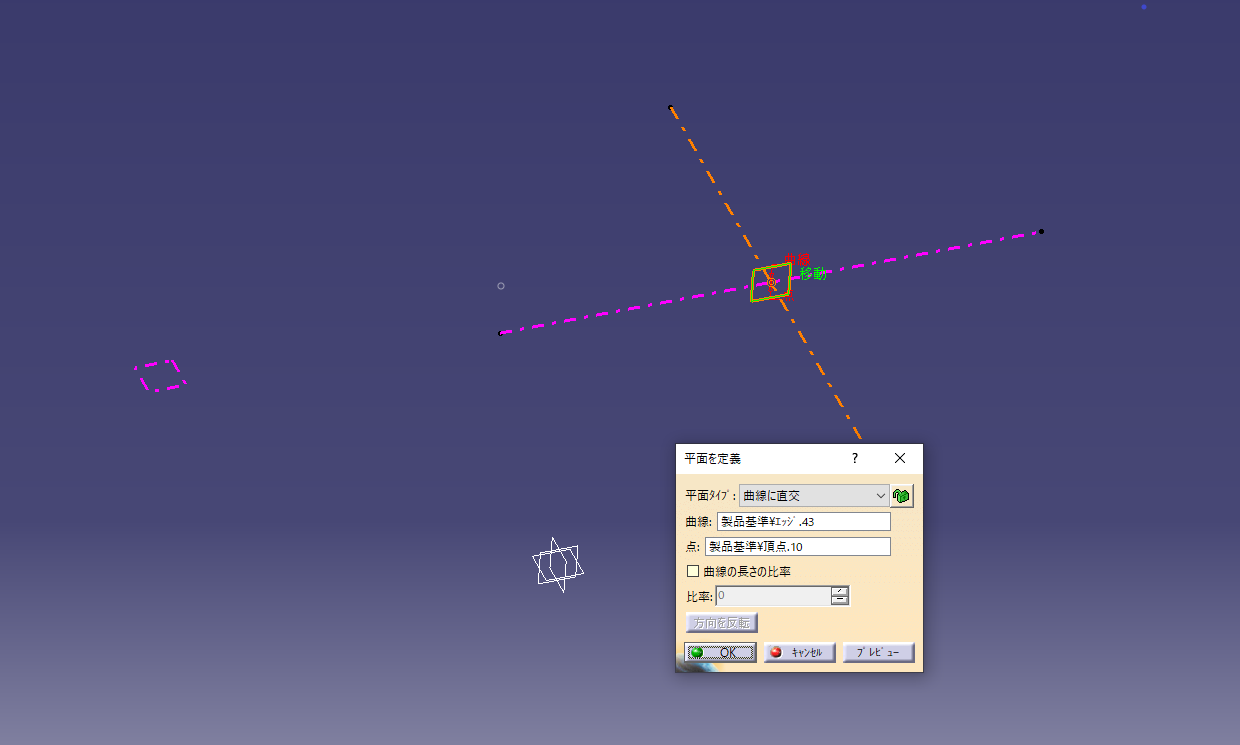
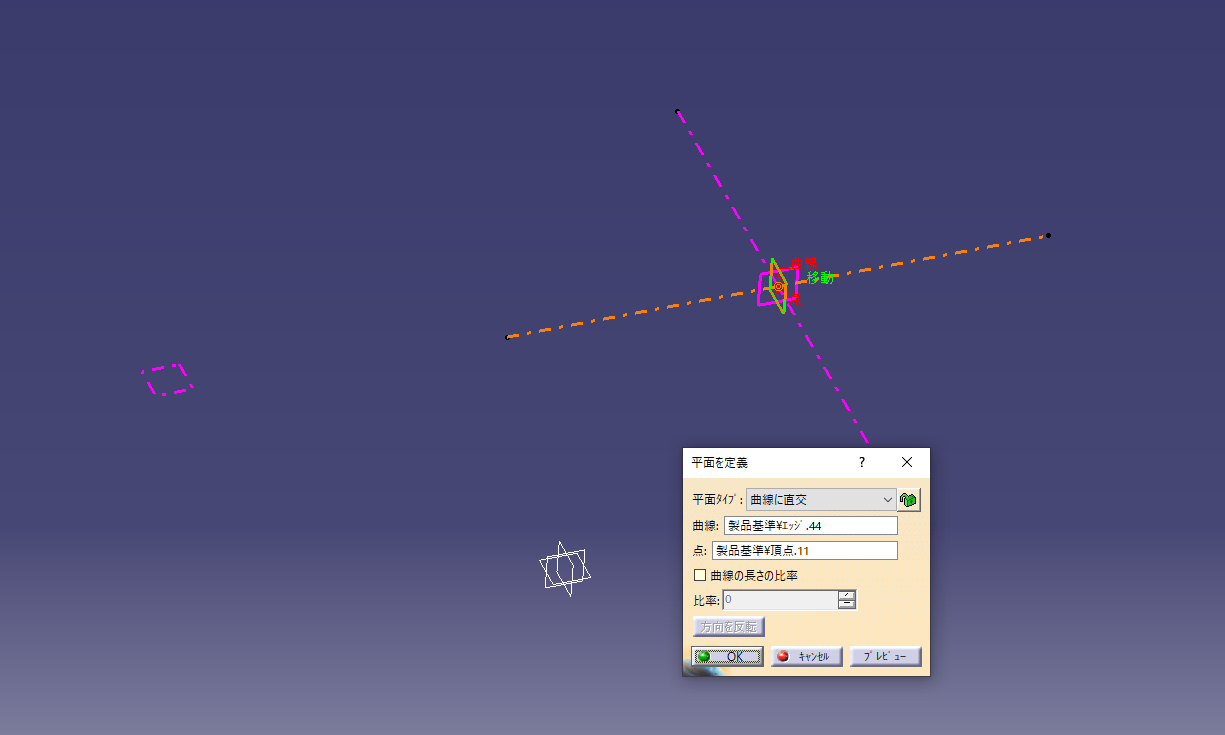
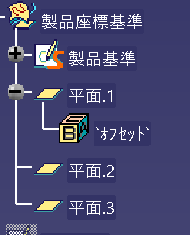
慣れてくれば座標系を使用するのも良いです。
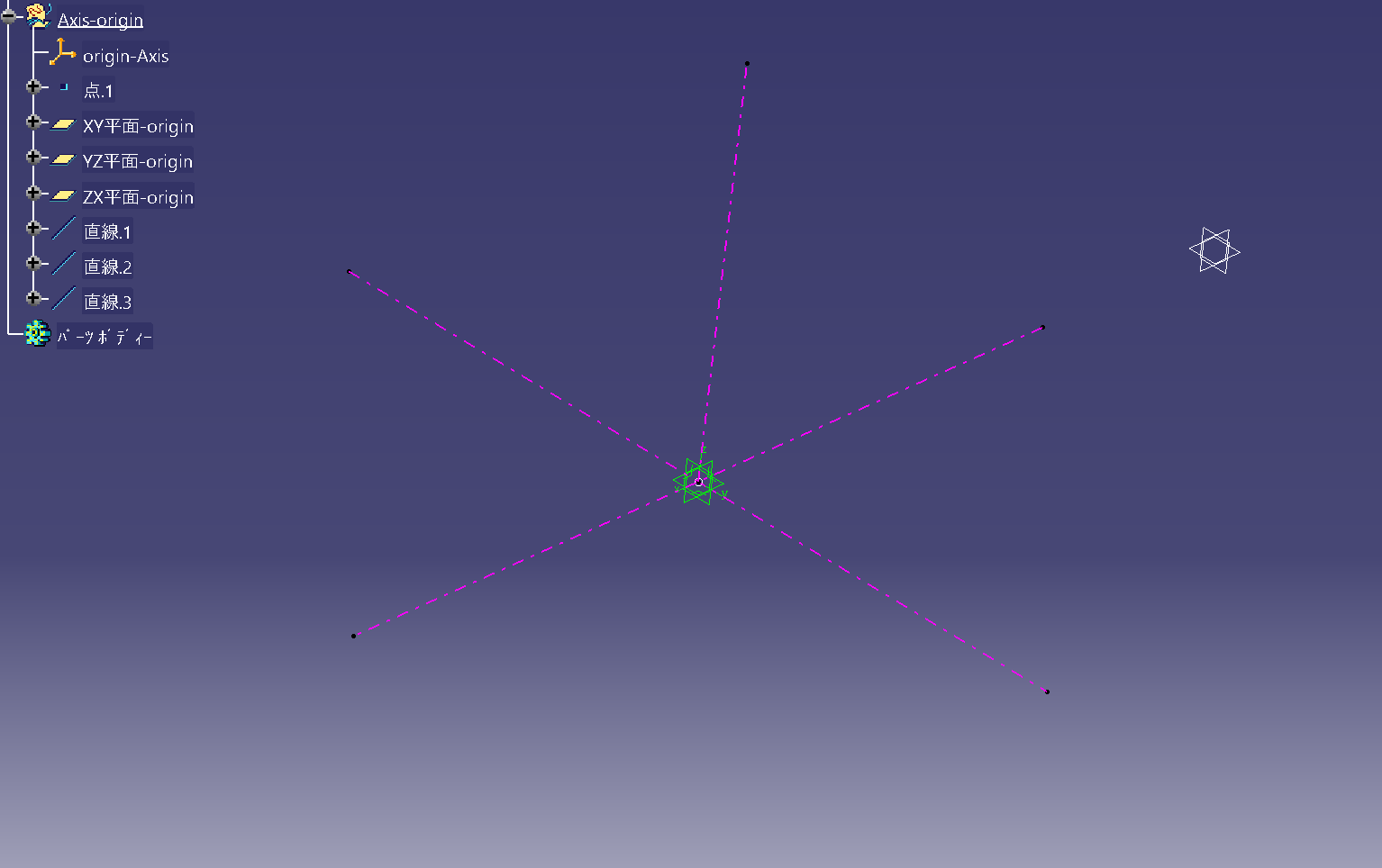
外形の基準平面
基準平面からオフセット平面で図の様に黄色平面を作ります。

配置スケッチを使って 平面1にスケッチ上の点を基点にします。
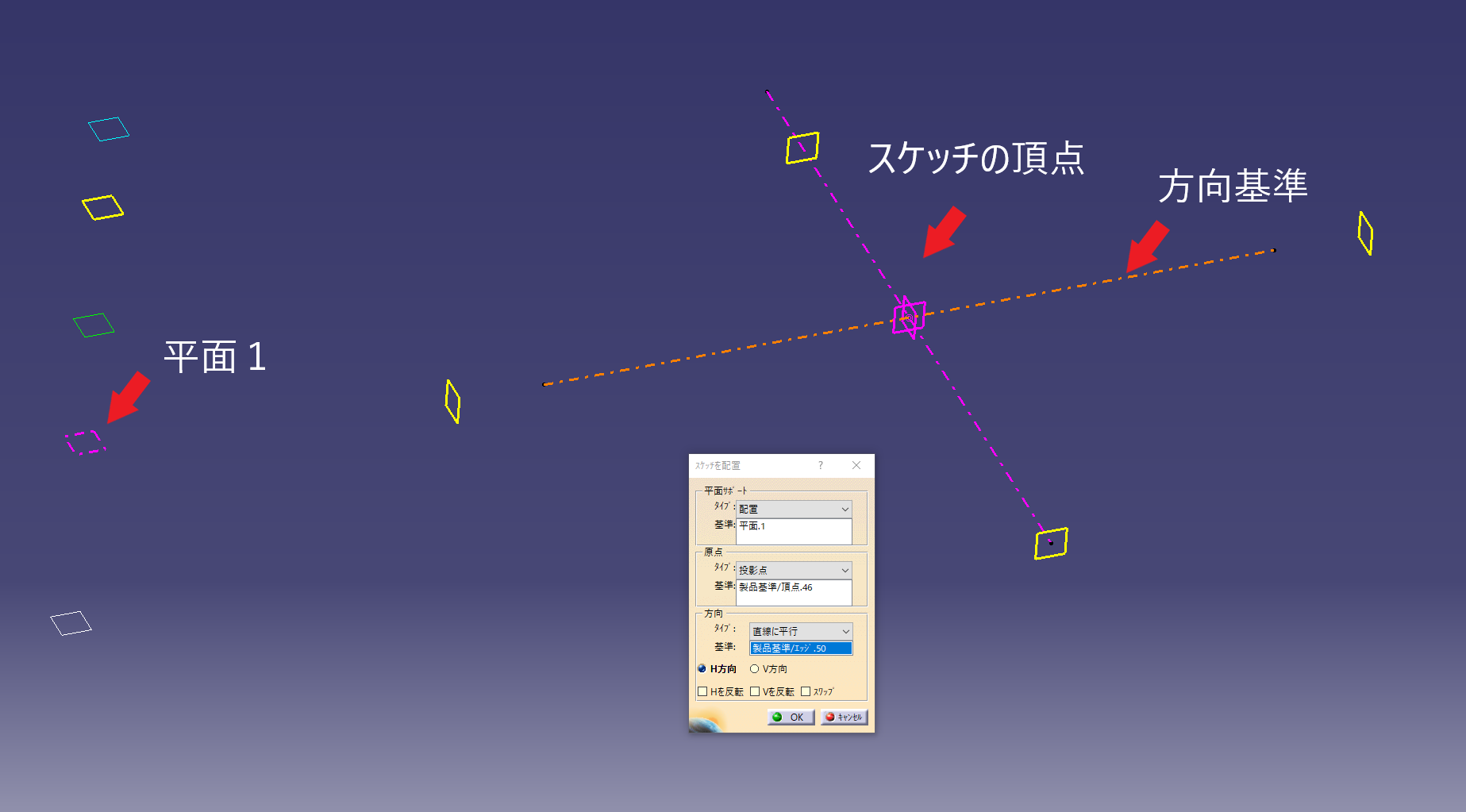
スケッチの線を各平面に一致拘束します。
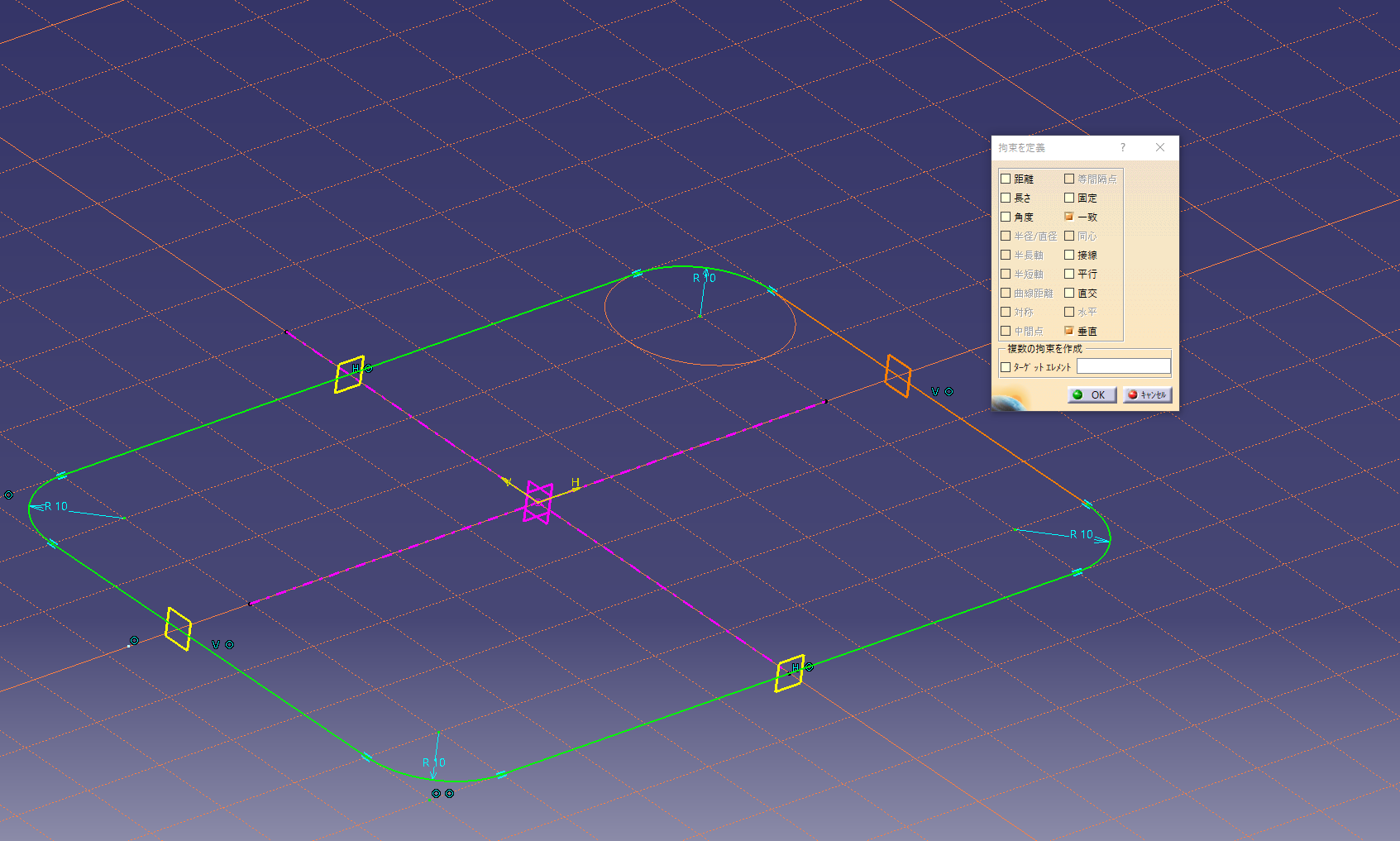
これで平面を動かすとスケッチが動く状態になります。

高さ基準平面
高さの基準になる平面を作ります。
基準として制作した平面1からのオフセット平面を作ります。
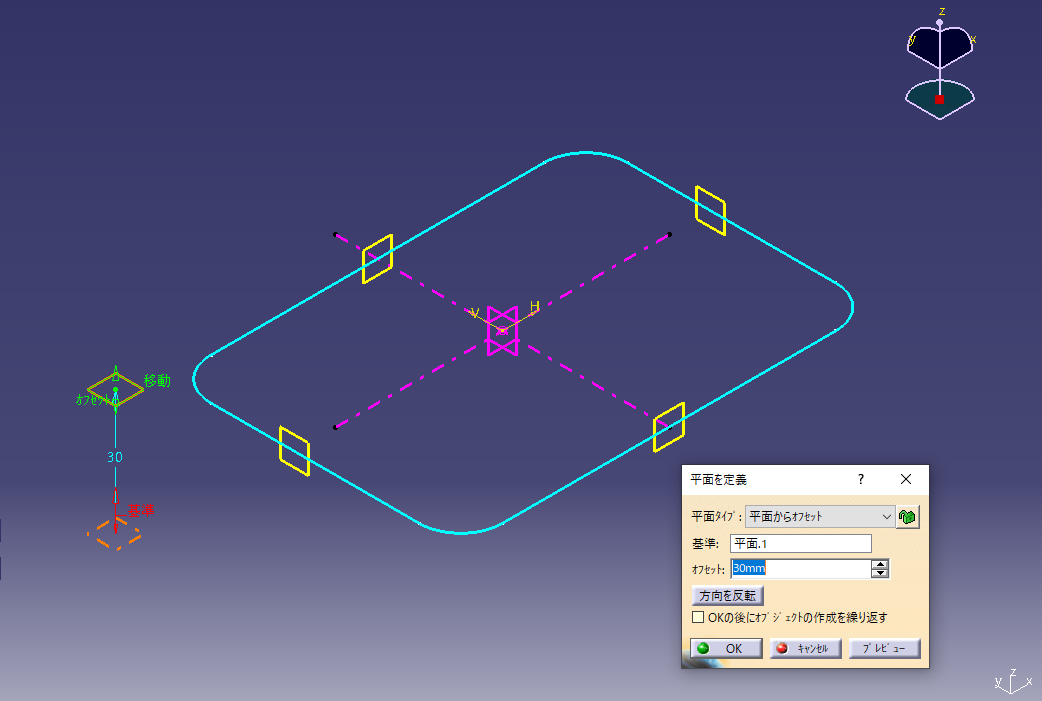
基本形状を作る
パッドの寸法を「サーフェースまで」にして平面4を選択します。
これで平面を動かすとソリットの高さが変更できます。
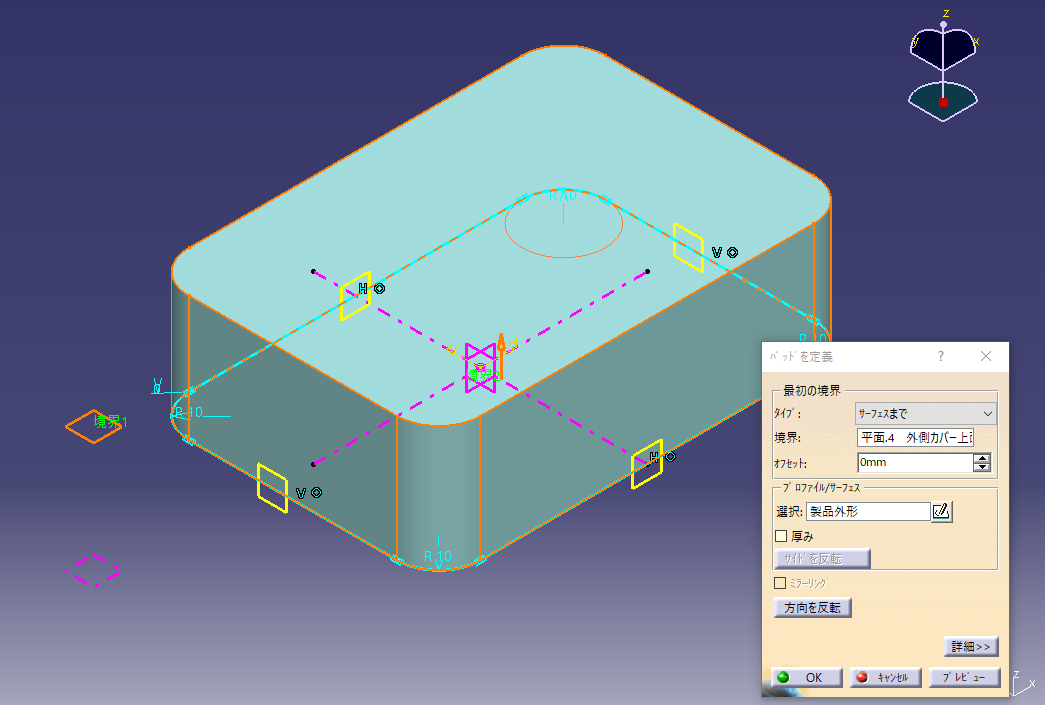
勾配とカドRを追加
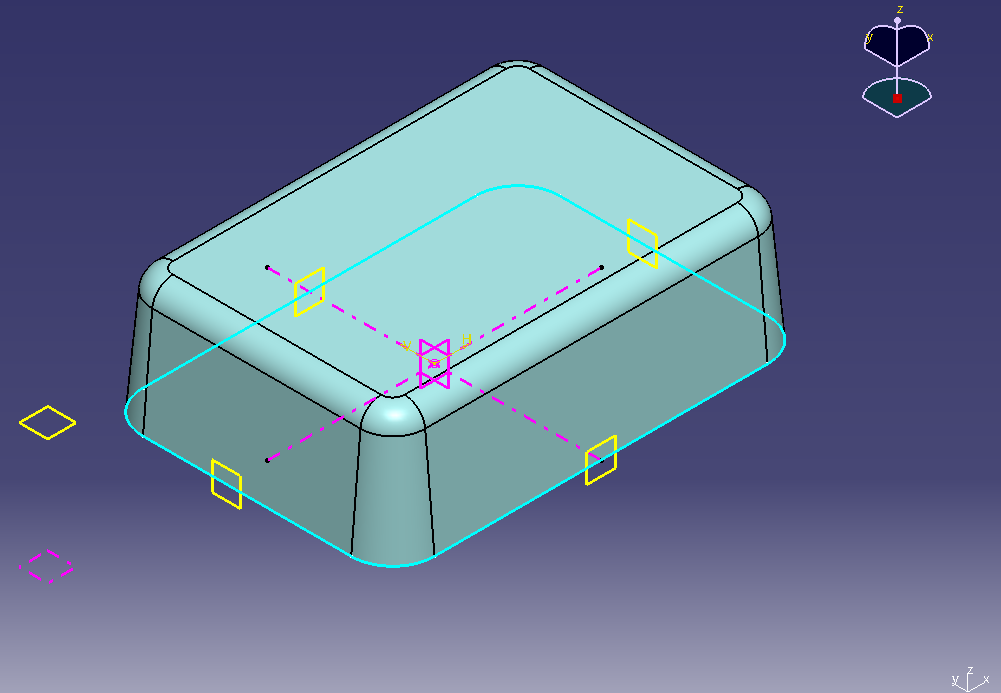
フランジ形状を作る
同じスケッチを使用してフランジ形状を作ります。
「厚さ」を使用して形状をオフセットします。
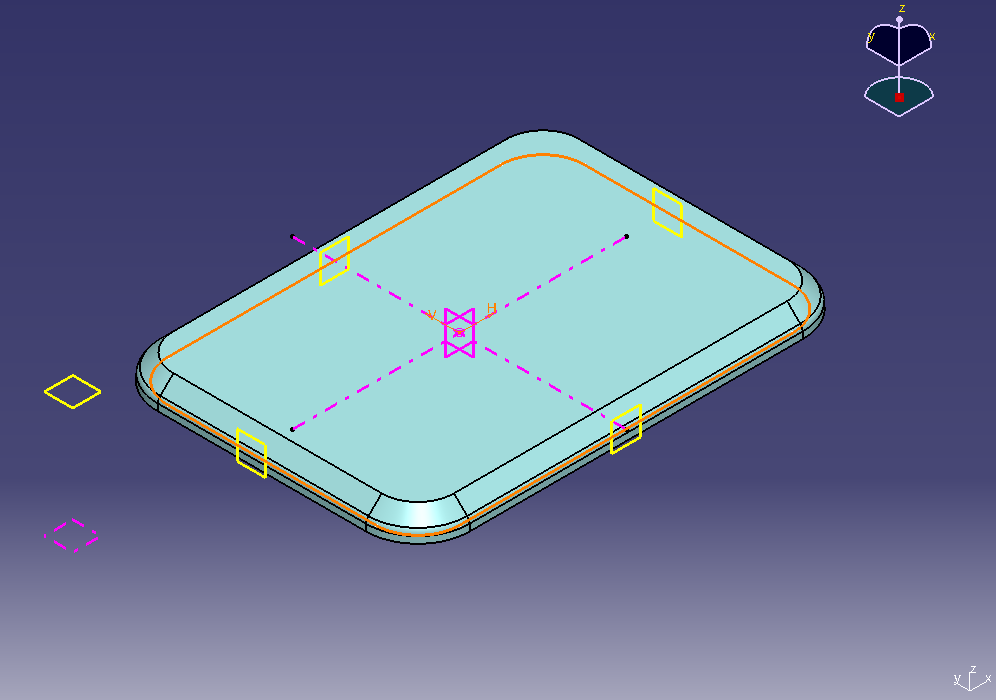
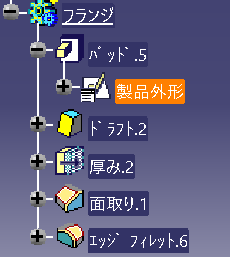
基本形状にフランジを足してフィレットを入れます。
この時基本形状のボディとフランジは別のボディにします。
基本形状はリンクさせて内側の形状に使用するためです。
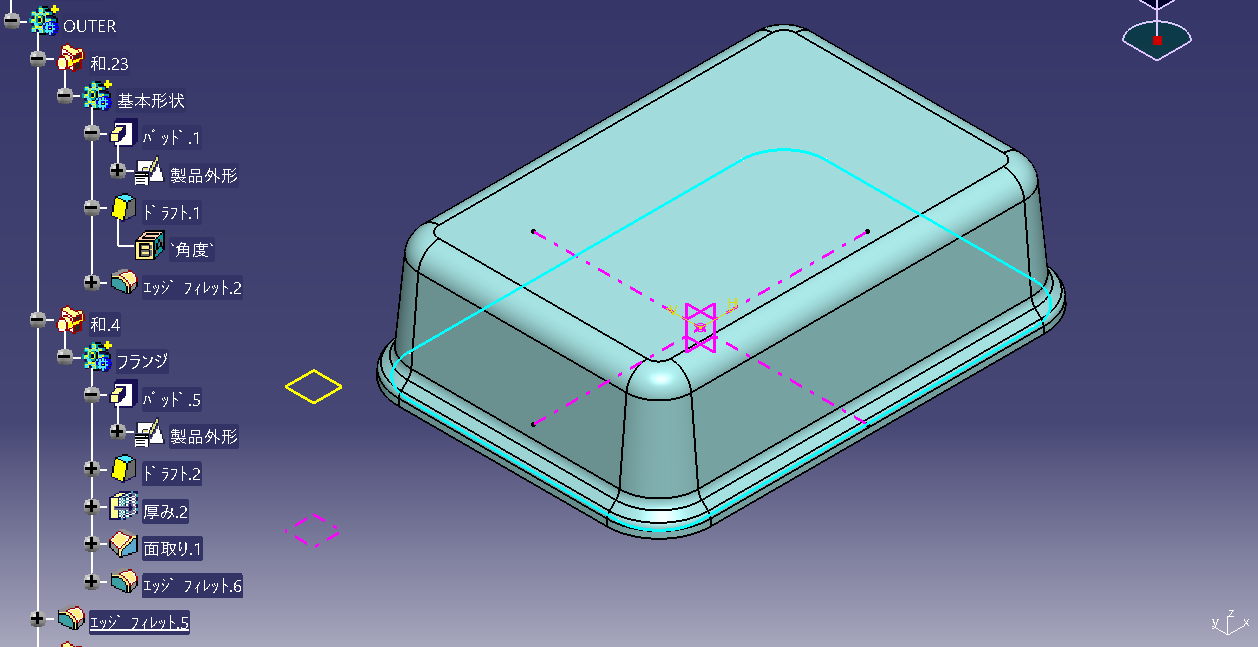
追加形状の基準面を作る
上部に形状を配置する基準を作ります。
①平面を基本形状の上面基準平面からオフセットで作ります。
スケッチの基準は初めに制作した基準スケッチの点Aを原点にしてスケッチを配置します
スケッチの基準は②、③の平面と一致拘束します。(この平面は点Aの基準平面からのオフセット平面です)
この平面を動かせば移動出来るようにするためです。
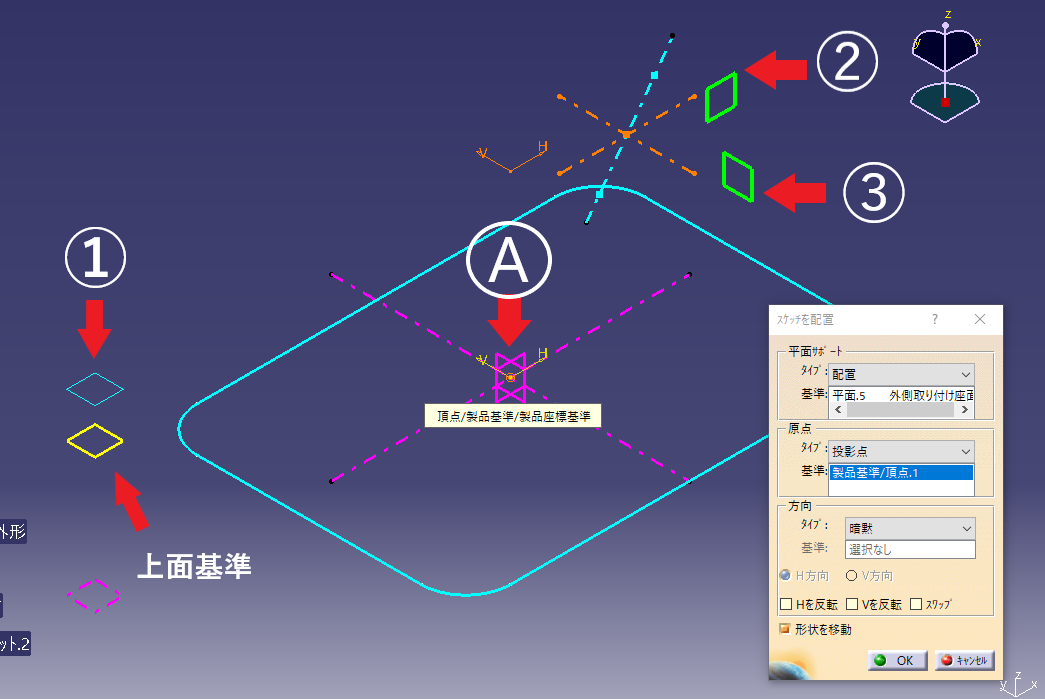
基準スケッチを原点にスケッチを作ります。
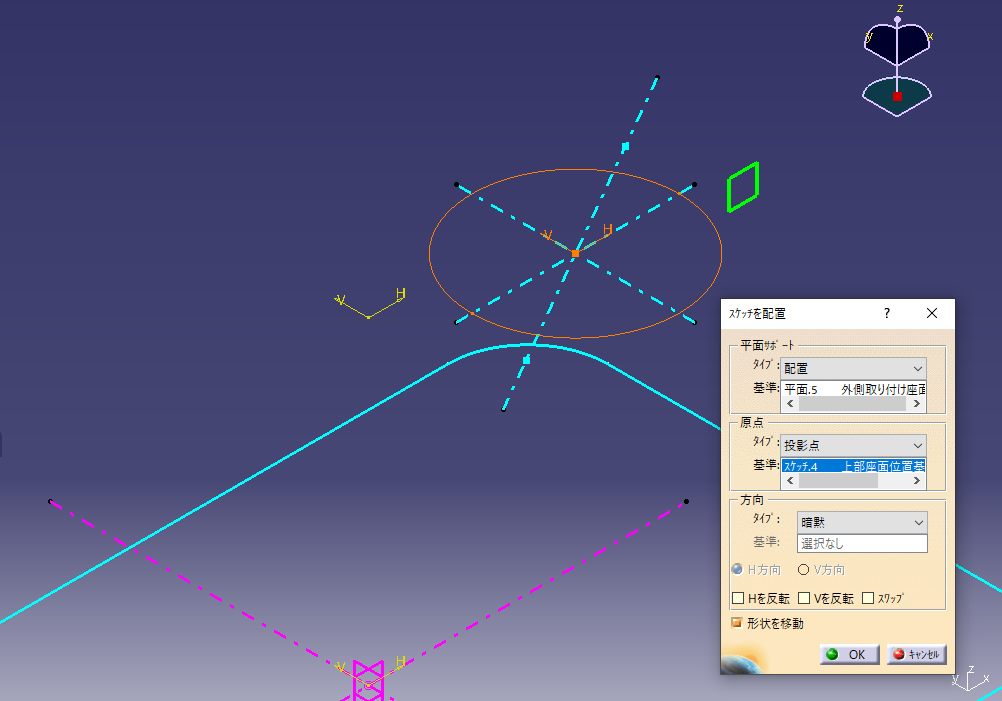
取り付け穴の基準スケッチの片側にスケッチ原点を置きます。
ボスをユーザーパターンを使用して2か所に配置します。
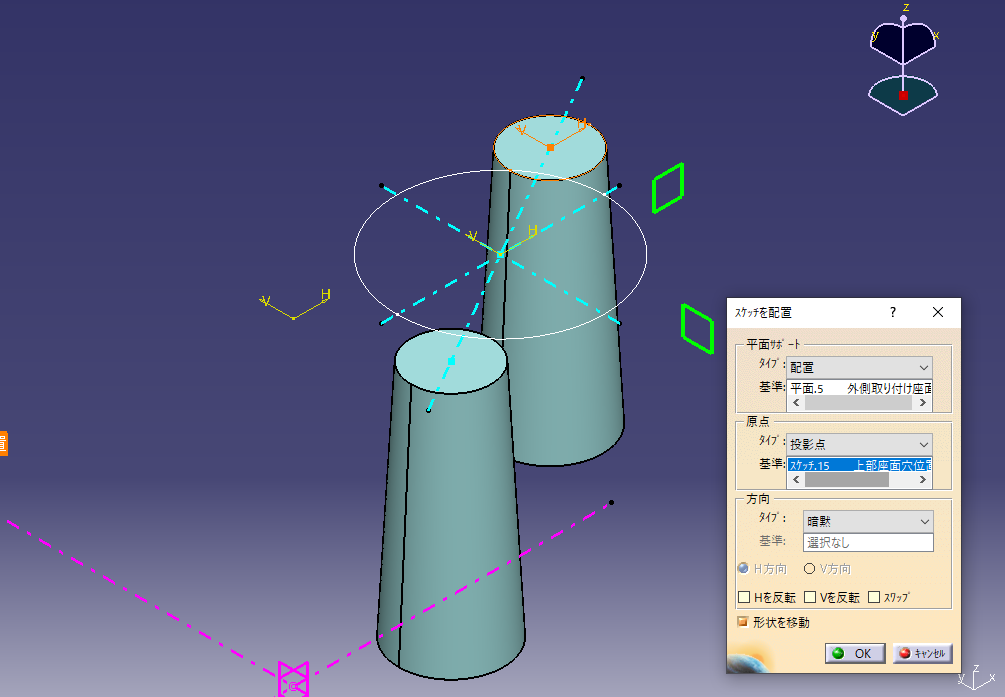
上部の座面部分を足してボディでまとめます。
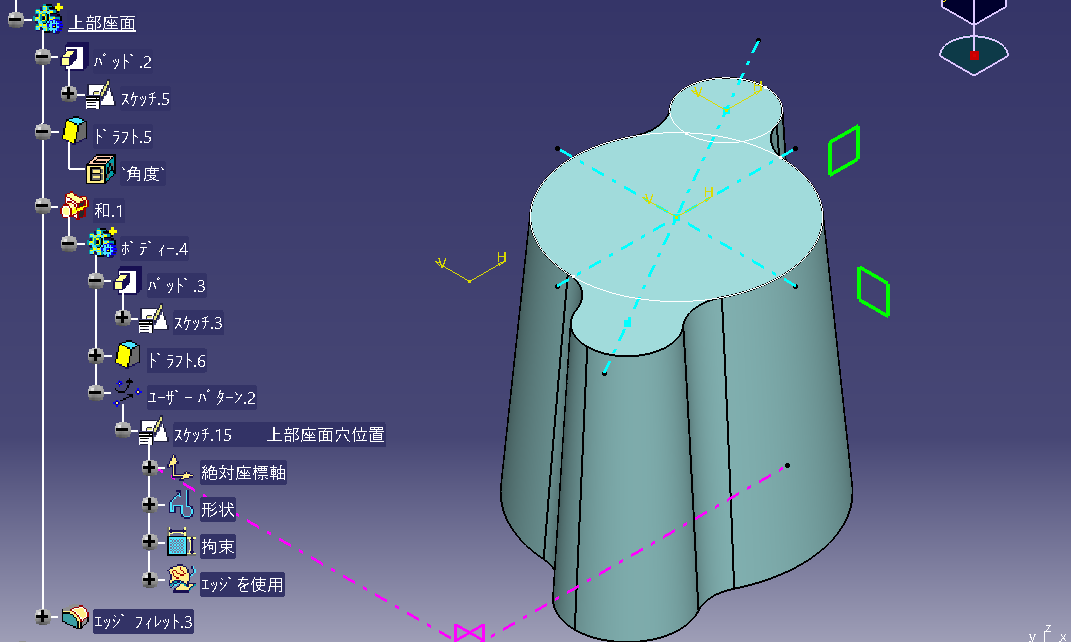
取り付け基準を作る
取り付け座面も同じ様に配置する基準スケッチで穴位置を決めてボスをパターンで配置します。
ケースのサイズを変更した時に取り付け穴を外側からの距離を一定にしたいので外形基準の平面から寸法を取ります。
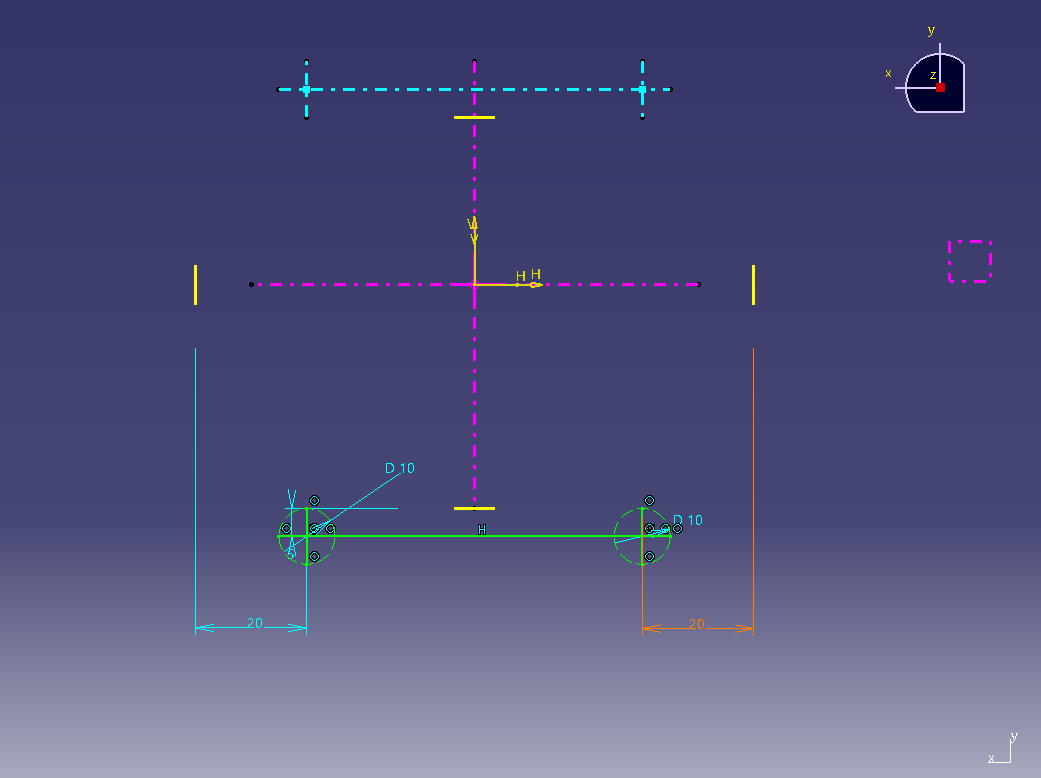
外形基準から寸法を取っていない画像上の取り付けは外形に合わせて動きません。
どこの寸法を守って変更したいかによって寸法拘束する基準を決める感じです。

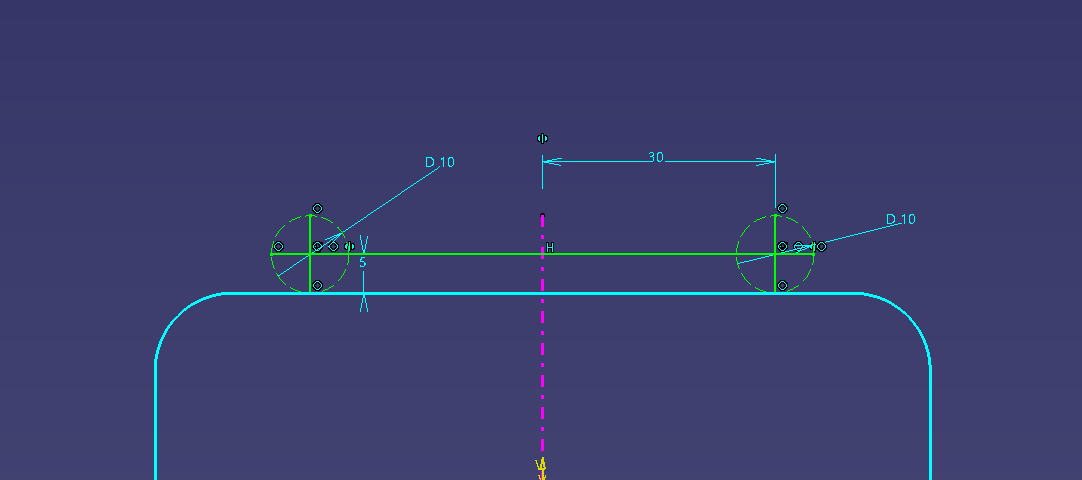
パターン配置
基準スケッチを使ってユーザーパターンで配置します
ボス形状を一か所変更すれば配置しているボスも変更されるので楽に変更できます。
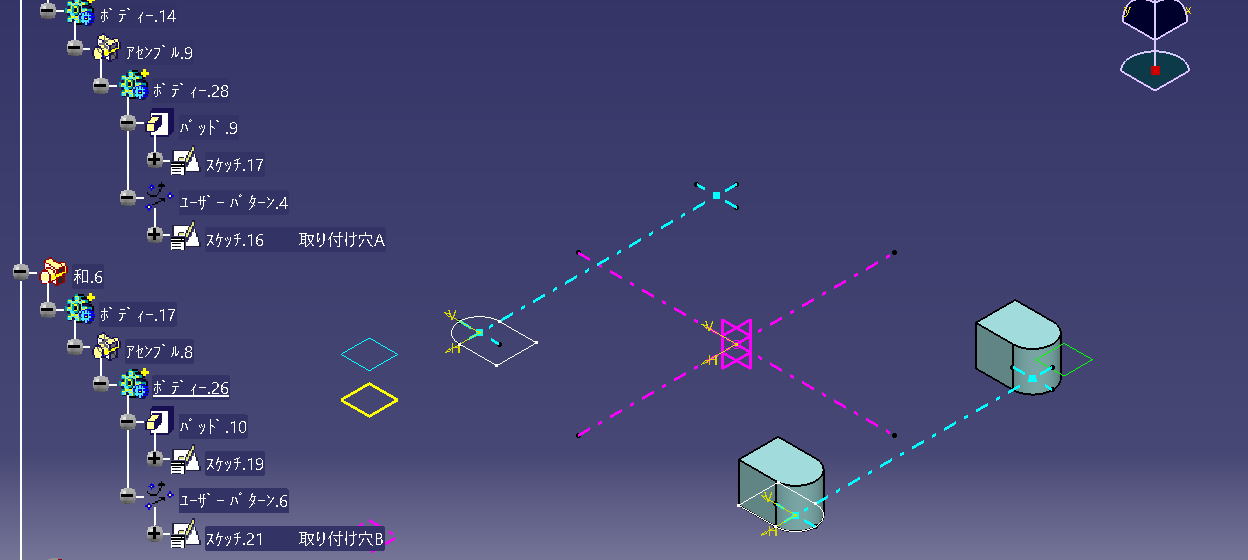
外側形状をブーリアン演算「和」で足してフィレットを入れます。
これで外側完成です。
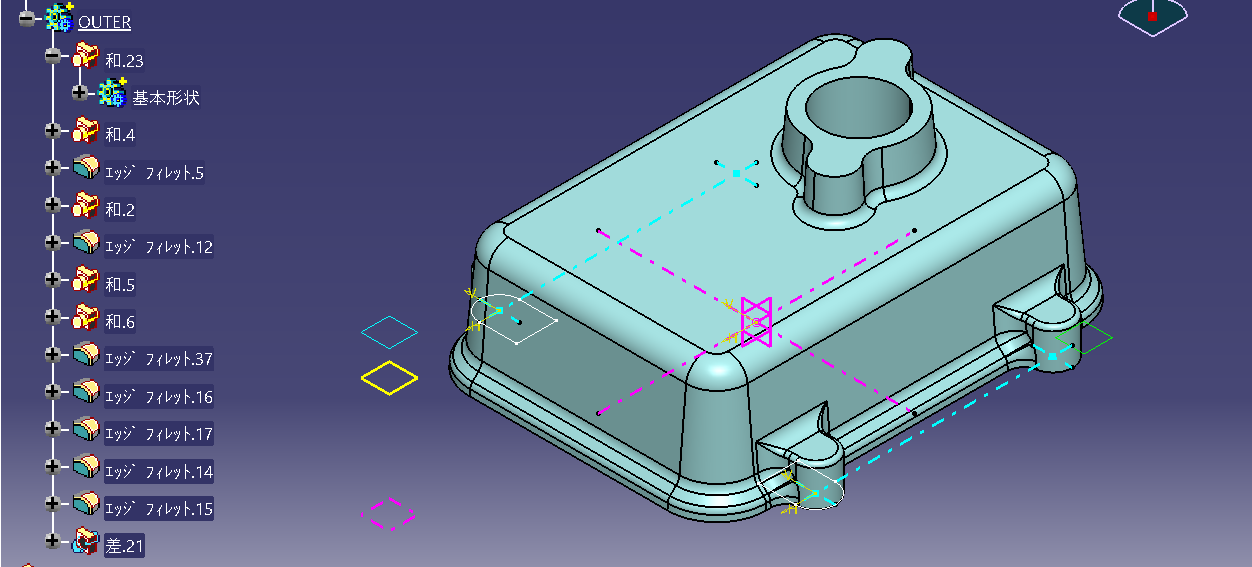
次はリンクコピーを使って内側形状を作ります。→ 次へ CATIA V5 平面基準で作るソリットモデリング 2